티스토리 뷰
SwiftSoup는 웹 크롤링을 할 수 있게 하는 라이브러리입니다.
간단하게 이를 사용하여 웹 크롤링을 하는 과정을 소개하겠습니다.
1. SwiftSoup 라이브러리 설치
- https://github.com/scinfu/SwiftSoup
- 위 링크에서 cocoapods를 이용하는 방식을 사용하였습니다.
- terminal을 이용하여 해당 프로젝트 폴더로 가서 pod init 하여 Podfile을 생성합니다.
- Podfile안에 pod 'SwiftSoup'을 추가합니다.
- 그 후 pod install 하면 설치가 완료됩니다.
2. WebCrawling 준비하기
- 사용할 ViewController 에서 import SwiftSoup를 해줍니다.
- 웹 크롤링을 해올 함수를 선언합니다.
- 웹 크롤링을 해올 사이트 url을 String으로 들고 와서 URL(string: url)로 설정합니다.
let urlAddress = "https://auto.naver.com/car/main.nhn?yearsId=134453"
guard let url = URL(string: urlAddress) else { return }
- 혹시 모를 오류를 위해서 do ~ catch 문을 사용합니다.
let html = try String(contentsOf: url, encoding: .utf8)
let doc: Document = try SwiftSoup.parse(html)
3. 정보 가져오기 (text)
- 사이트에서 개발자 도구를 열어서 html 형식으로 된 코드를 확인합니다.
- 가져오고 싶은 정보가 있는 곳을 CSS의 선택자를 select 안에 넣어서 지정하는 방식으로 가져옵니다.
let title: Elements = try doc.select(".end_model").select("h3")
carLabel.text = try title.text() // UI 세팅※ 위의 첫번째 줄 코드의 의미 → end_model이란 클래스를 가진 태그 안에 있는 h3 태그 정보를 title 상수에 저장해라
4. 정보 가져오기 (Image)
- Image는 text에 비해서 조금 과정이 복잡했습니다.
- text를 가져오는 것처럼 가져온 후, URL(string: stringImage)와 같이 설정해주고
- Data 형태로 변환하여 이미지를 설정해줍니다.
let imagesrc: Elements = try doc.select("div#carMainImgArea.img_group").select("div.main_img").select("img[src]")
let stringImage = try imagesrc.attr("src").description
let urlImage = URL(string: stringImage)
let data = try Data(contentsOf: urlImage!)
carImage.image = UIImage(data: data) // UI 세팅
5. 가져온 결과
- 성공적으로 가져오게 됩니다.
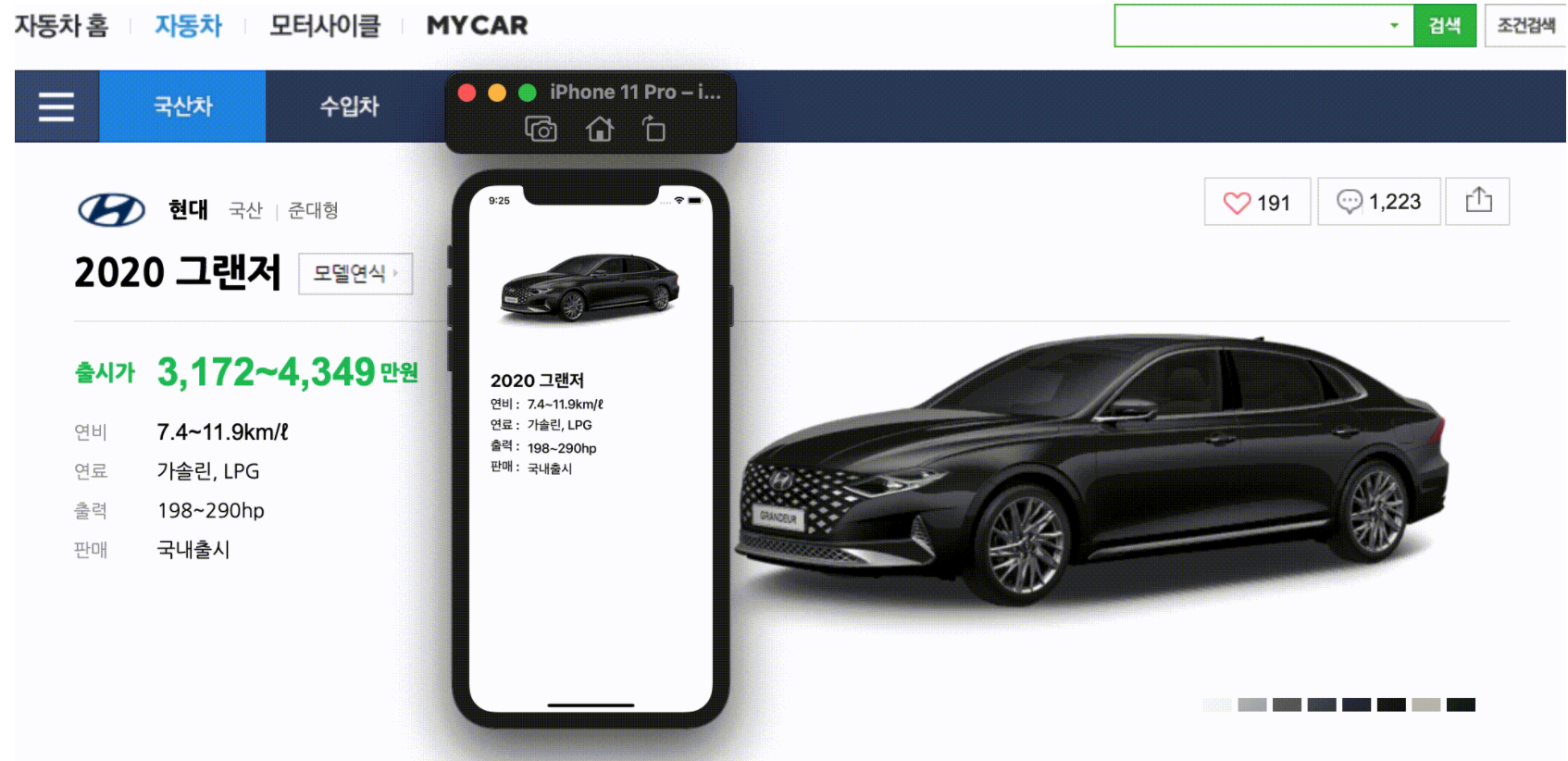
프로젝트 전체 코드 : github.com/JunsangKwon/iOS_WebCrawling_practice
JunsangKwon/iOS_WebCrawling_practice
web crawling with SwiftSoup. Contribute to JunsangKwon/iOS_WebCrawling_practice development by creating an account on GitHub.
github.com
reference: https://atelier-chez-moi.tistory.com/101
'iOS Programming' 카테고리의 다른 글
| [iOS] RxSwift 간단한 개념정리 - 3. Subject, Relay (0) | 2021.06.15 |
|---|---|
| [iOS] RxSwift 간단한 개념정리 - 2. Operator, Scheduler (0) | 2021.06.10 |
| [iOS] RxSwift의 간단한 개념 정리 - 1. Observable (0) | 2021.06.09 |
| [iOS] SnapKit 사용해보기 (0) | 2021.04.13 |
| [iOS] TableView (App Store 인기차트st 구현해보기) - 1탄 (0) | 2021.03.24 |
공지사항
최근에 올라온 글
최근에 달린 댓글
- Total
- Today
- Yesterday
링크
TAG
- Xcode
- 프로세스간통신
- RxSwift
- URLComponents
- 부캠
- 멀티프로세스
- 디프만
- swiftsoup
- returnKey
- PHImageRequestOptions
- rxcocoa
- 운영체제
- Swift
- sharedmemory
- setBackgroundColor
- 쓰레드
- isNetworkAccessAllowed
- WKUIDelegate
- cs
- optional
- 프로세스
- webcrawl
- 개발동아리
- PHAsset
- OS
- 슈퍼스칼라
- 스레드
- 스냅킷
- ios
- 개발대외활동
| 일 | 월 | 화 | 수 | 목 | 금 | 토 |
|---|---|---|---|---|---|---|
| 1 | 2 | 3 | 4 | 5 | ||
| 6 | 7 | 8 | 9 | 10 | 11 | 12 |
| 13 | 14 | 15 | 16 | 17 | 18 | 19 |
| 20 | 21 | 22 | 23 | 24 | 25 | 26 |
| 27 | 28 | 29 | 30 |
글 보관함
